האם ה- WhatsApp לא מתחבר? הנה פתרונות נדל
אחד היתרונות העיקריים של WhatsApp הוא זהאתה זקוק לחיבור אינטרנט יציב רק כדי לשלוח ולקבל הודעות. אבל זה יכול להפריע מאוד כאשר WhatsApp לא מתחבר. כאשר המכשיר שלך או ה- WhatsApp לא יתחברו לאינטרנט, למעשה אין באפשרותך לתקשר עם חבריך ומשפחתך באמצעות האפליקציה.
אמנם בעיה זו יכולה להיגרם על ידי הרבהגורמים הכוללים קישוריות של המכשיר שלך ובעיות עם האפליקציה עצמה, יש לו הרבה תיקונים פוטנציאליים. להלן רק כמה פתרונות שתוכל לנסות עבור מכשירי אנדרואיד ו- iOS כאחד;
1. הכוח סגור WhatsApp
כדי לוודא שהבעיה אינה האפליקציה עצמה, ייתכן שתרצה לכפות את הסגירה של האפליקציה ואז לפתוח אותה מחדש. להלן כיצד לעשות זאת גם לאנדרואיד וגם לאייפון;
באנדרואיד;
- שלב 1: פתח את ההגדרות במכשיר ה- Android שלך ואז בחר באפשרות "אפליקציות".
- שלב 2: הקש על הכרטיסייה "פועל" ואתר את אפליקציית WhatsApp.
- שלב 3: הקש על "עצור" או "כוח עצור"

באייפון;
- שלב 1: הקש פעמיים על כפתור הבית כדי לפתוח את מתג האפליקציות.
- שלב 2: מצא את מסך היישום WhatsApp ואז החלק למעלה כדי לסגור אותו.

2. הפעל את מצב המטוס
ניתוב וכיבוי של מצב מטוס הוא אחת הדרכים בהן תוכלו לרענן את חיבור המכשיר. הנה כיצד לעשות זאת;
באנדרואיד;
- שלב 1: החלק מטה מההודעה כדי לפתוח את ההגדרות המהירות.
- שלב 2: אתר והקש על סמל "מצב מטוס" כדי להפעיל אותו. הקש עליו שוב כדי לכבות אותו.
- שלב 1: פתח את ההגדרות במכשיר שלך.
- שלב 2: הפעל את "מצב מטוס" ואז כבה אותו לאחר מספר שניות.
- שלב 1: פתח הגדרות ולחץ על "אפליקציות".
- שלב 2: אתר את WhatsApp מרשימת היישומים במכשיר. הקש על "אחסון" ואז הקש על "נקה מטמון."
- שלב 1: החלק מטה מההודעה כדי לגשת להגדרות מהירות.
- שלב 2: הקש על סמל "Wi-Fi" כדי לכבות אותו, המתן מספר שניות ואז הדליק אותו שוב.
- שלב 1: פתח את ההגדרות באייפון שלך.
- שלב 2: הקש על "Wi-Fi" כדי לכבות אותו. המתן מספר שניות ואז הפעל אותו שוב.
- שלב 1: פתח הגדרות במכשיר ולחץ על "כללי".
- שלב 2: הקש על "איפוס" ואז בחר "אפס הגדרות רשת."
- שלב 1: עבור לחנות Google Play ואז הקש על "האפליקציות והמשחקים שלי".
- שלב 2: אתר את "WhatsApp" ברשימת היישומים המותקנים ואם קיים עדכון, הקש על "עדכן".
- שלב 1: עבור לחנות האפליקציות והקש על "עדכונים".
- שלב 2: אתה יכול ללחוץ על "עדכן הכל" או לאתר WhatsApp ברשימת היישומים כדי לעדכן אותה.
- שלב 1: פתח הגדרות במכשיר ולחץ על 'אפליקציות'.
- שלב 2: אתר את "WhatsApp" ברשימה ולחץ על "הסר התקנה"
- שלב 3: הקש על "אישור" כדי לאשר.
- שלב 1: אתר את WhatsApp במסך הבית שלך.
- שלב 2: הקש והחזק על הסמל עד שכל הסמלים מתחילים להתנועע.
- שלב 3: הקש על ה- "X" שמופיע לצד האפליקציה כדי למחוק אותו.
- שלב 1: הפעל את iTunes במחשב שלך ואז חבר את ה- iPhone למחשב באמצעות כבלי USB.
- שלב 2: בחר את ה- iPhone ולחץ על "שחזר גיבוי."
- שלב 3: בחר גיבוי לשחזור ההתקן אליו ולחץ על "שחזור".
באייפון;

3. נקה את מטמון WhatsApp
דרך נוספת לתקן את ה- WhatsApp שלא מתחברת היא לנקות את המטמון. זו גם דרך נהדרת לרענן את האפליקציה ולגרום לה לעבוד שוב. הנה כיצד לעשות זאת גם לאנדרואיד וגם לאייפון.
באנדרואיד;

באייפון; הדרך המהירה ביותר לנקות את מטמון WhatsApp באייפון היא להסיר את ההתקנה של האפליקציה ואז להתקין אותה מחנות האפליקציות.
4. כבה את ה- Wi-Fi ואז הפעל
מכיוון שהבעיה קשורה לקישוריות, הפעל את ה- Wi-Fi ואז הפעלתו מחדש יכולה לעזור ל- WhatsApp להתחבר הרבה יותר טוב.
באנדרואיד;

באייפון;
5. נסה רשת אחרת
אם ההפעלה / כיבוי של Wi-Fi לא מתקן את הבעיה, מומלץ לנסות להתחבר לרשת Wi-Fi אחרת. לפעמים חיבור חלש יכול להשפיע על קישוריות WhatsApp.
6. אפס את הגדרות הרשת
עבור מכשירי iOS, הדרך הטובה ביותר לתקן בעיות קישוריות מתמשכות היא לנוח את הגדרות הרשת. לשם כך, בצע את הצעדים הפשוטים הבאים;
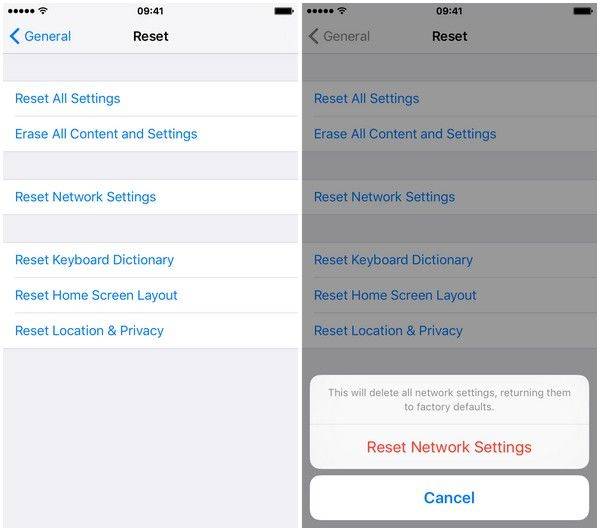
7. עדכן את WhatsApp
עדכון WhatsApp שלך עשוי להיות הדבר היחיד שאתה צריך כדי שזה יעבוד כראוי. הנה כיצד לעשות זאת;
באנדרואיד;

באייפון;

8. מחק את WhatsApp והתקן אותו מחדש
מחיקה והתקנה מחדש של WhatsApp עשויה לעבוד גם כדי לפתור את הבעיה של WhatsApp שלא מתחברת. הנה כיצד למחוק את האפליקציה במכשירי אנדרואיד וגם ב- iOS;
באנדרואיד;
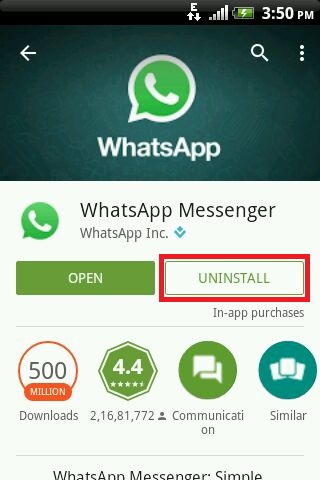
באייפון;

9. שחזר iPhone מ- iTunes
עבור משתמשי iPhone, אם הבעיה נמשכת, ייתכן שתרצה לשחזר את ה- iPhone מ- iTunes מכיוון שבעיית מערכת עשויה לגרום לבעיה. בצע את הצעדים הפשוטים הבאים כדי לעשות זאת;
שחזור מ- iTunes ינפיק אותך לרוביתכן שיש עם המכשיר אך לרוב יביא לאובדן נתונים. אם יש מכשירים חדשים במכשיר שלך שאינך רוצה לאבד, יתכן שתרצה לנסות להשתמש ב- Tenorshare ReiBoot. כלי צד שלישי זה יכול בקלות לשחזר את ה- iPhone שלך ולתקן שגיאות iOS ללא אובדן נתונים.









